Cómo Instalar un Certificado con Fortify
13 oct 2022
Cómo Instalar un Certificado con Fortify
Introducción
Este artículo de soporte proporciona instrucciones paso a paso para instalar certificados mediante la aplicación Fortify.
Este método de instalación es el predeterminado y recomendado (opción generación de llaves) para todos los certificados basados en tokens, incluidos AATL, Firma de Código y Certificados Calificados.
PARA LA FIRMA DE CÓDIGO ESTÁNDAR, si aún no tiene un Safenet etoken 5110 CC (940) o un token similar que admita el tamaño de llave de 4096, no debe realizar un pedido con la opción Fortify. La mejor opción es usar Compatibilidad con IE en Microsoft Edge.
Prerrequisitos
RELACIONADO CON TOKENS
RELACIONADO CON LA APLICACIÓN FORTIFY
- Descargue e instale la aplicación Fortify desde este enlace.
- Navegadores compatibles con Fortify: Microsoft Edge, Safari, Firefox y Chrome
- Sistema operativo compatible con Fortify: MAC OS 10.12 o superior, Windows 7 o superior y Ubuntu 16.04 o superior
Requisito Previo al Pedido
- Durante el proceso de pedido, deberá seleccionar la opción Inscripción con Fortify.
Nota: Las opciones de generación de llaves/inscripción variarán según el producto que esté solicitando.
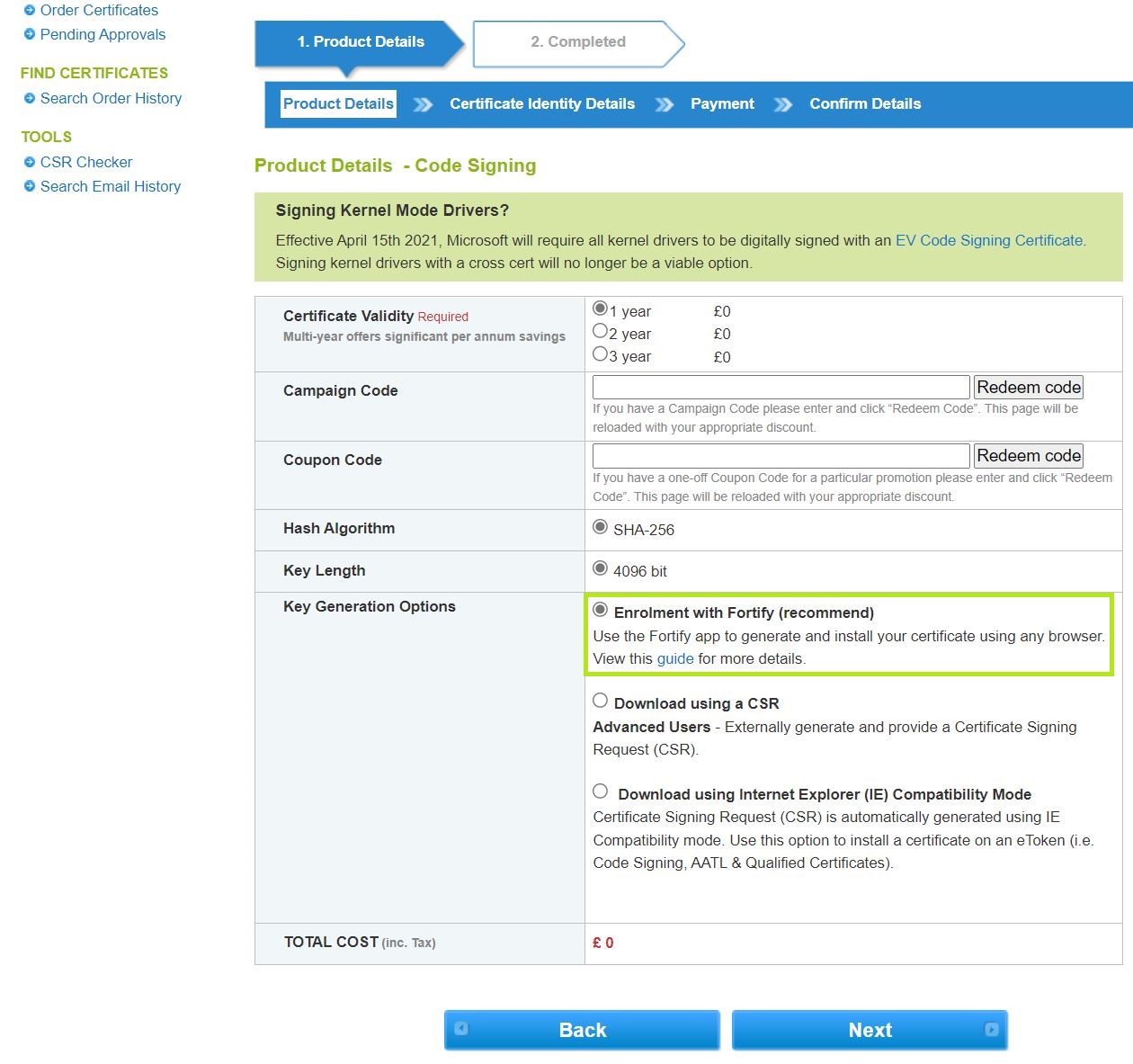
- *Si ya ha realizado el pedido y no ha seleccionado la opción Inscripción con Fortify, es posible que deba cancelar y volver a realizar un pedido para utilizar este método de instalación.
Instalación del Certificado
- Una vez que su pedido haya sido verificado y haya inicializado su token USB, abra el correo electrónico de descarga de certificado. Haga clic en el "enlace de recogida" que se encuentra en el correo electrónico para comenzar el proceso de instalación del certificado.
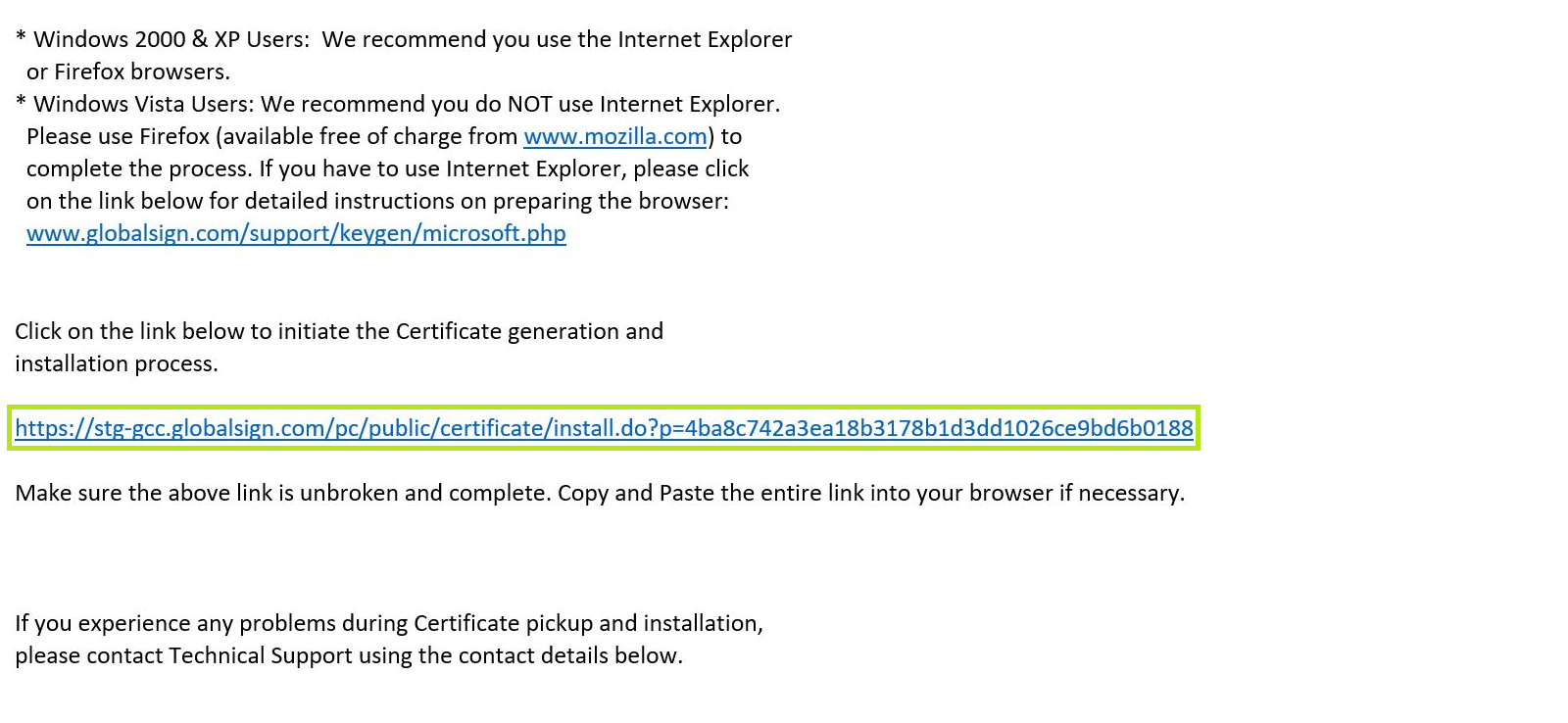
- Introduzca la contraseña de recogida del certificado que se creó en el momento del pedido y haga clic en Siguiente para continuar.
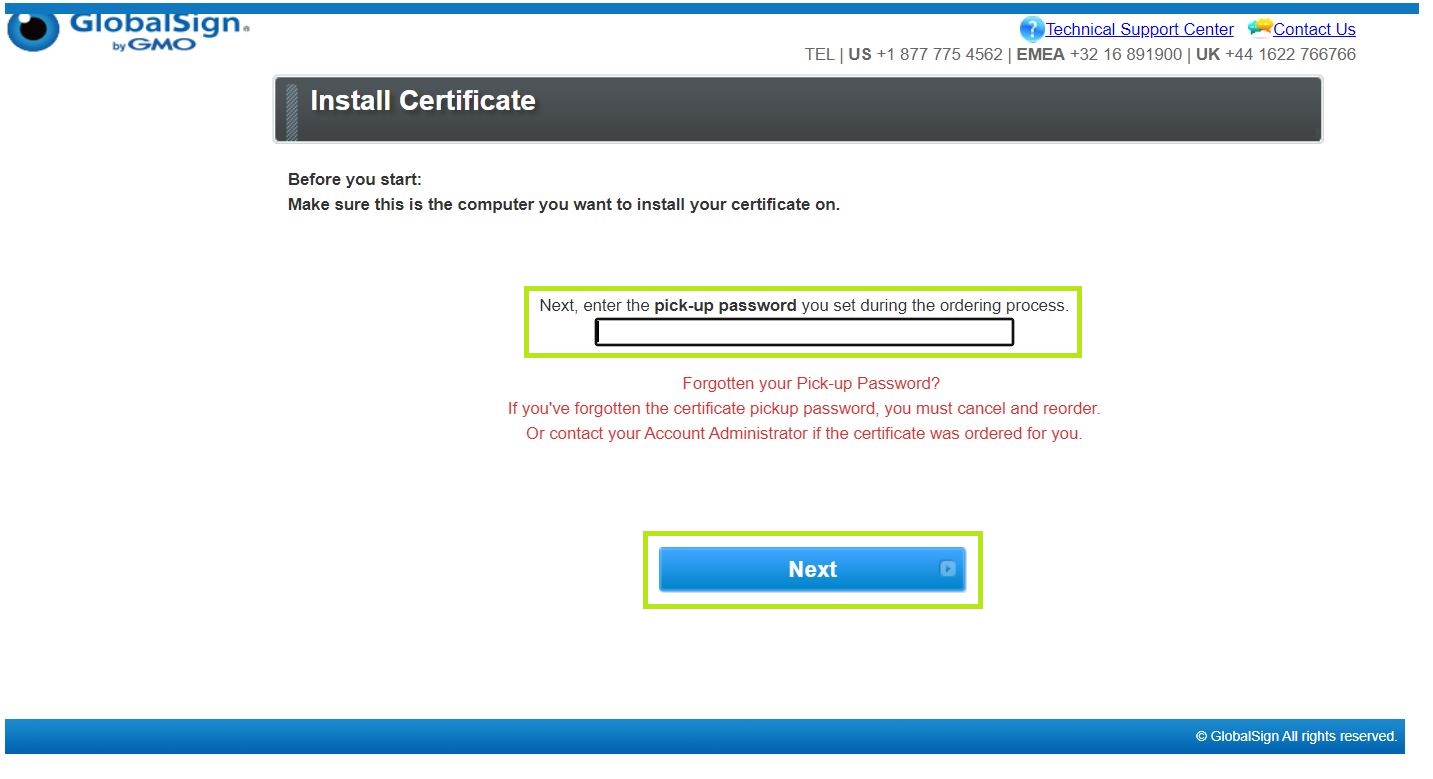
- Aparecerá una ventana emergente para la autorización de código en el Permiso de acceso y en la Autorización de fortificación.
Haga clic en Aprobar una vez que ambos códigos coincidan.
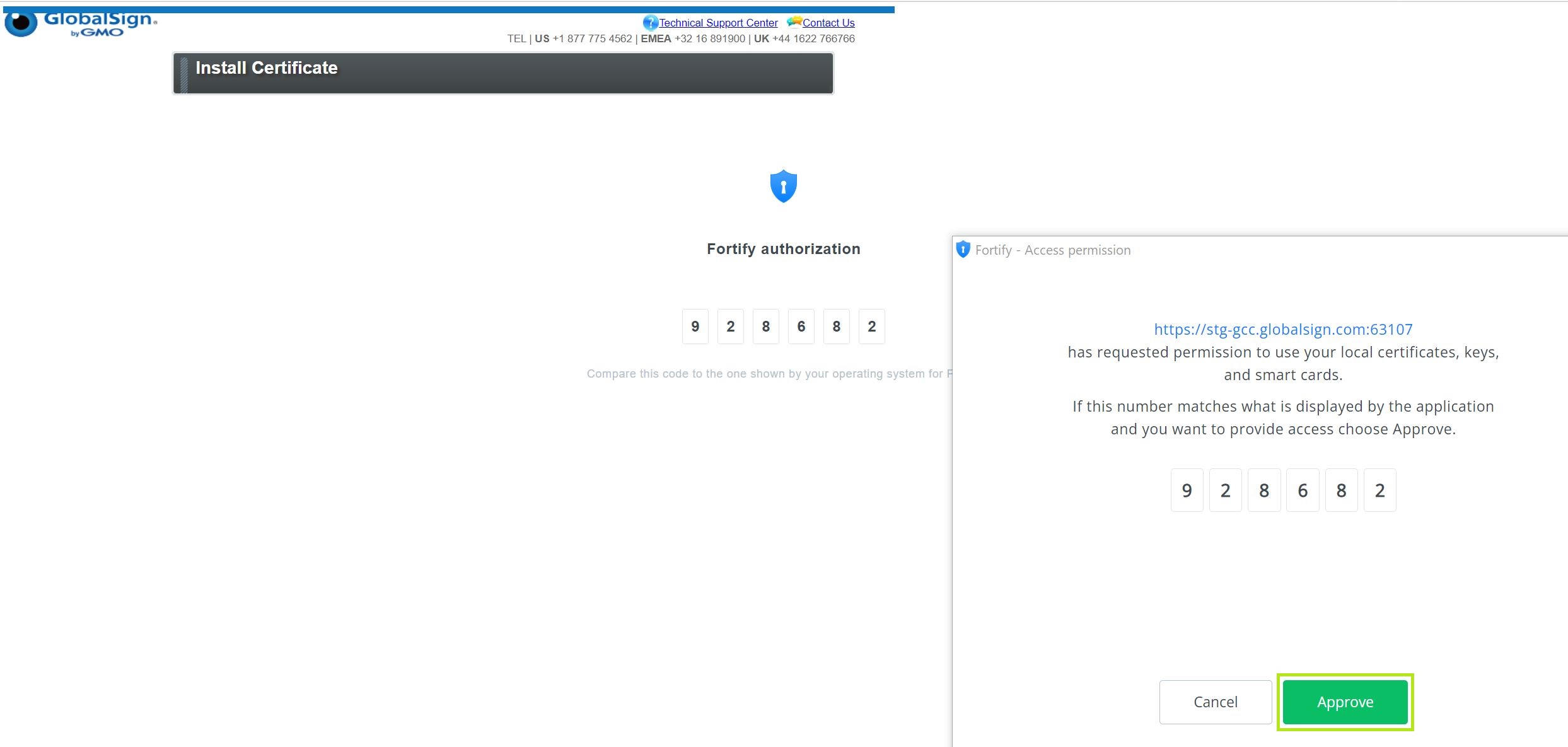
- En la página de información de Fortify DN, se mostrará la información detallada de identidad de DN o certificado. Haga clic en Crear para continuar.
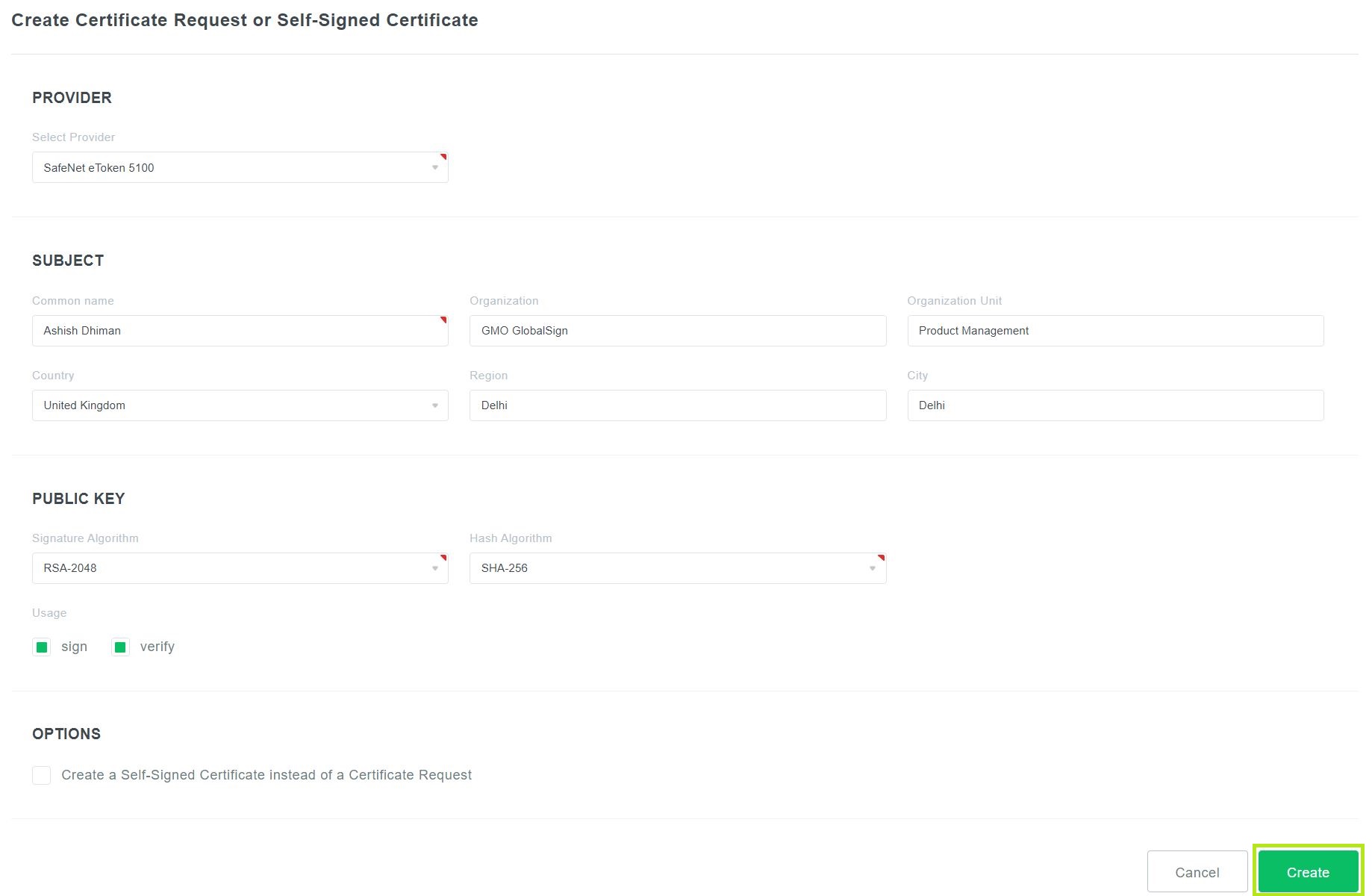
- Aparecerá una ventana emergente, ingrese la contraseña del token.
Nota: Espere un momento, ya que tardará unos segundos en procesarse.
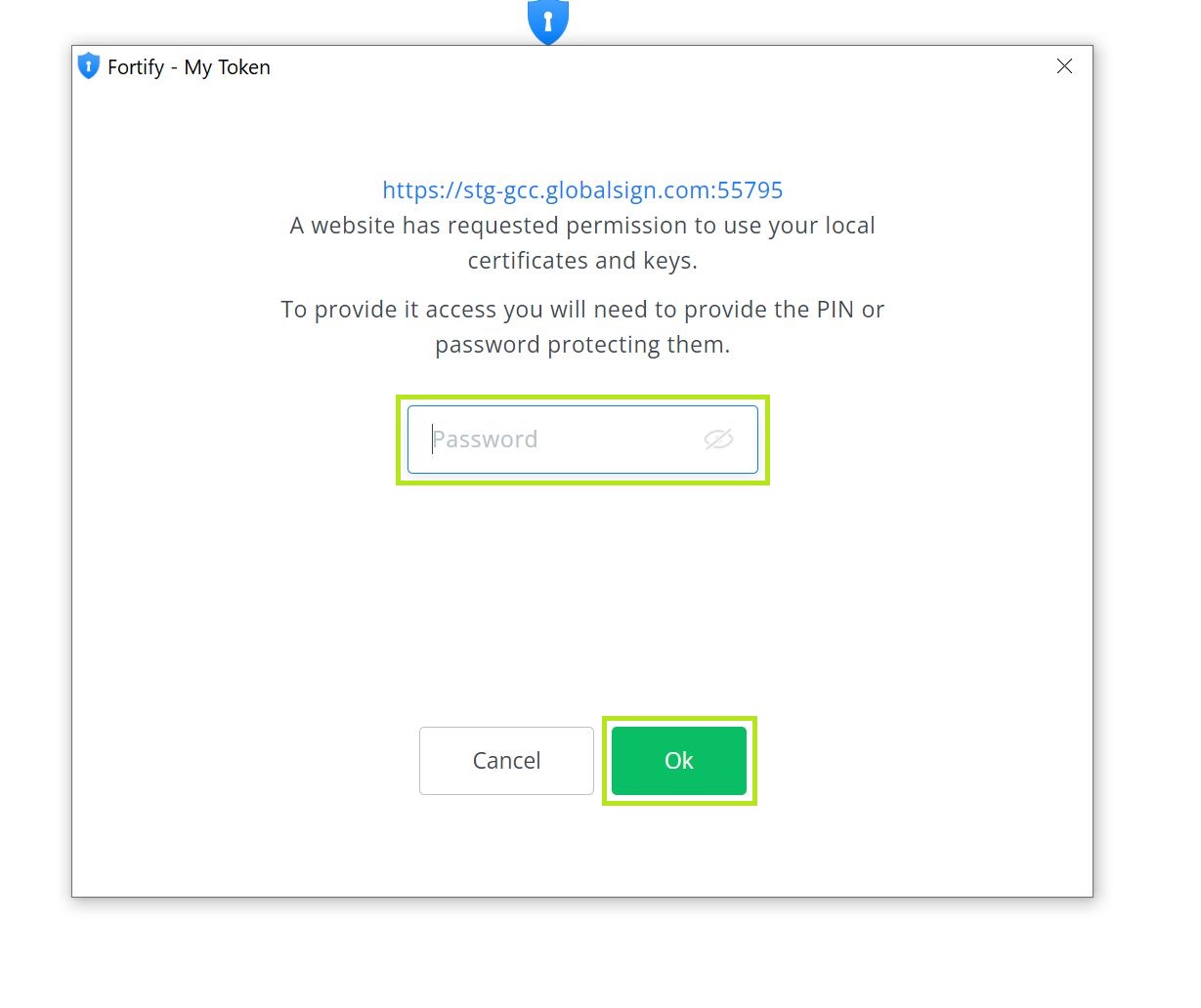
- En la ventana para Instalar el Certificado, en Seleccionar Proveedor, seleccione el token que configuró (como requisito previo). Haga clic en Iniciar para continuar.
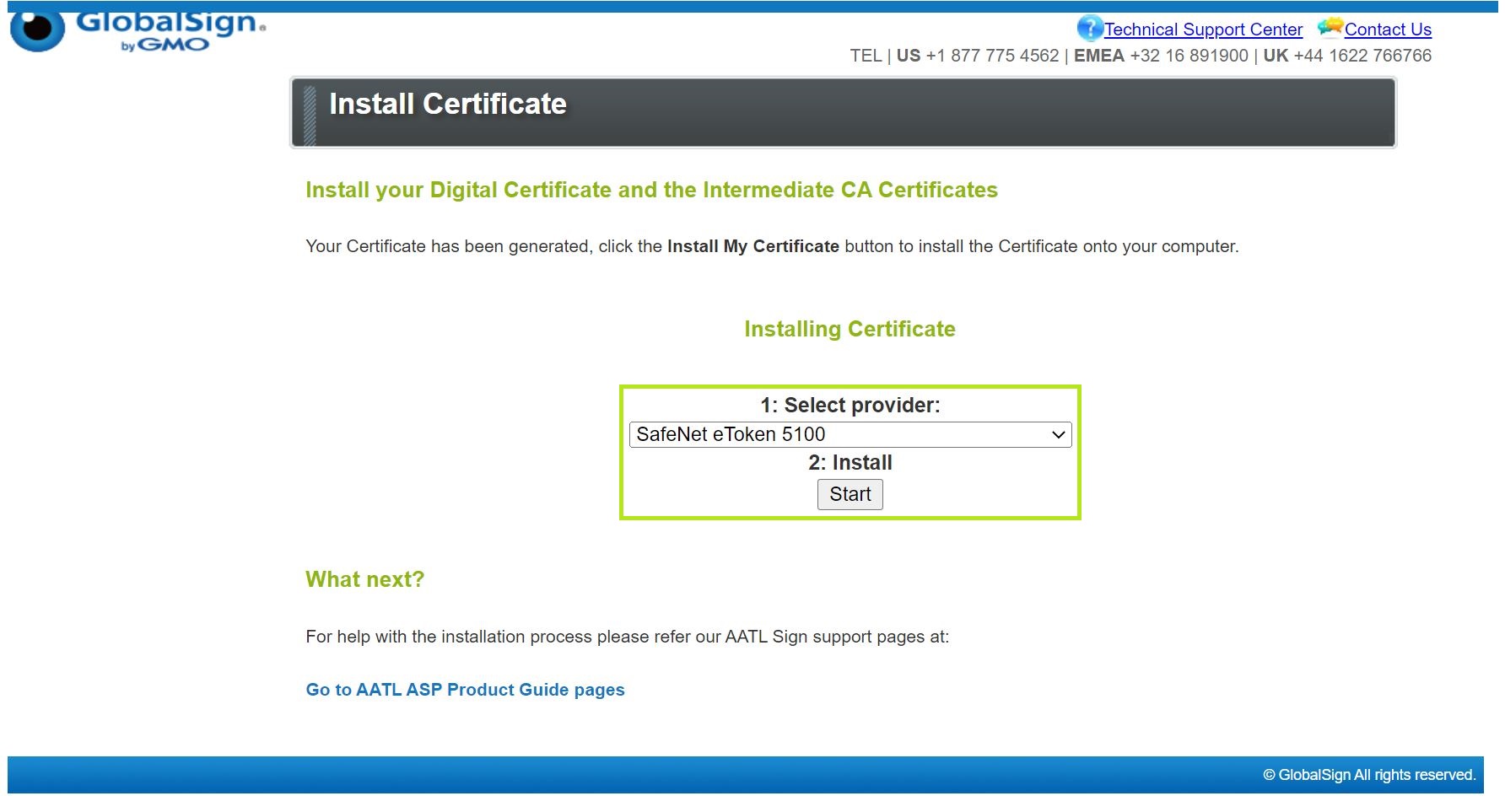
- Una vez que el certificado se haya instalado correctamente en el token (o en el almacén de certificados local), aparecerá una ventana emergente de confirmación. Haga clic en Aceptar.
Atlas Discovery
Escanee sus puntos finales (endpoints) para localizar todos sus Certificados.
RegistrarsePrueba de Configuración para SSL
Verifique la instalación de su certificado para detectar problemas y vulnerabilidades de SSL.
